WindowsにもMacにも、デスクトップ画面にちょっとしたメモを表示できる付箋の機能があります。
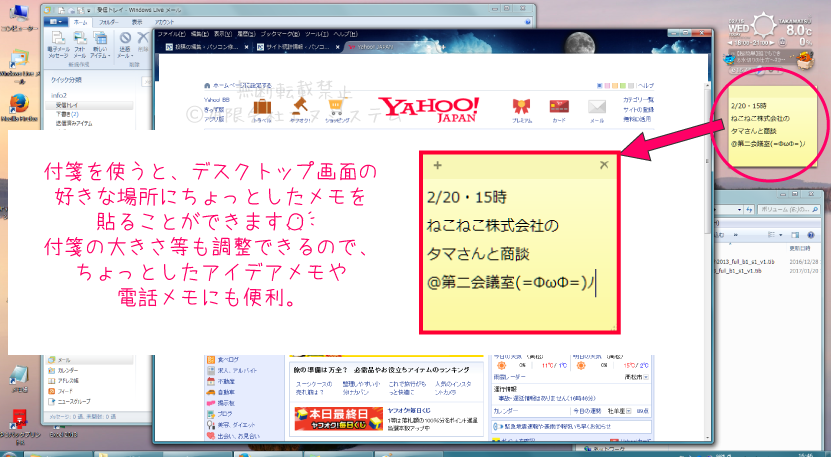
ちょっとした予定の確認や備忘録に便利なこの付箋。
今回はWindowsでの付箋の使い方をご説明してみます。
Windowsの付箋の使い方
Windows7および8のアプリケーションである 『 付箋 』はアクセサリメニューの中にあります。
Windows10からは名前が 『 Sticky Notes 』 に変更されています。
付箋を開く
まずは付箋アプリケーションを起動させる手順から。
Windows7の場合

画面左下のWindowsスタートメニュー
【 すべてのプログラム 】
【 アクセサリ 】
【 付箋 】をクリックして開くことができます。
Windows8の場合
Windows8にサインインした後、スタート画面で【 】をクリック。
アプリ一覧の 『 アクセサリ 』 の項目から【 付箋 】をクリックして開きます。
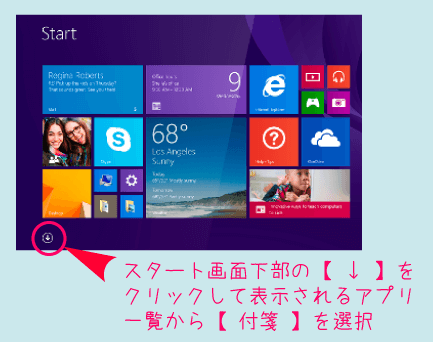
Windows10の場合
Windows10からは付箋は 『 Sticky Notes 』 という名前になっています。
(日本語でいいじゃん…付箋で良かったじゃん…と私は微妙な気持ちです)
ストアアプリの一覧を開くと、【 Windows Ink ワークスペース 】の中に『 Sticky Notes 』があります。
もしくはスタートメニューのアルファベット順になっているアプリケーション一覧の『 S 』の項目の中に『 Sticky Notes 』があります。
Windows10『 Sticky Notes 』の再インストール
Windows10でうっかり『 Sticky Notes 』を削除してしまった場合はMicrosoftストアから無料で再インストールできます。
付箋を使う
使い方は、開いた付箋にテキストを入力するだけです。
また、PCを再起動やシャットダウンしても消えることは無く、再度PCを起動させたら自動で再表示されます。
※自分で付箋を終了・削除してからPCを切ってしまうと当然表示されなくなります。
ずっと表示させていおきたい場合は、付箋を消さないままPC電源を落としてください。
大きさの変更と移動
4辺のどこでも良いのでクリックして引っ張ると大きさが変わります。
また、Enterキーで改行していくと、そのぶん下に大きくなります。
付箋の位置を動かしたい場合は上部の余白部分をドラッグして動かします。
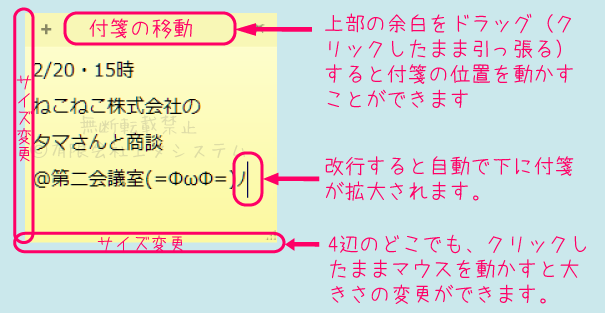
付箋を追加
既にある付箋の左上の【 + 】をクリックすると新たな付箋が追加されます。
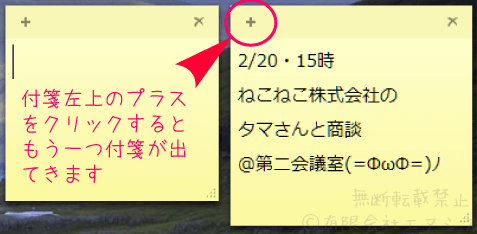
背景色の変更
付箋の余白部分を右クリックすると色を変えることができます。
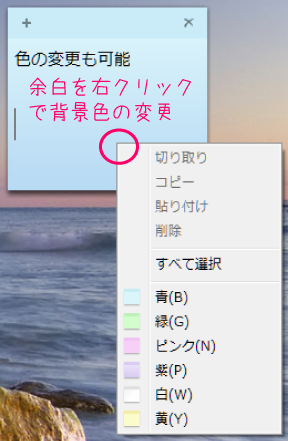
付箋の削除
右上の【 × 】をクリックすると、その付箋を削除できます。
最初は 『 この付箋を削除しますか? 』 というメッセージが出て来るので、もう毎回いちいち聞かなくても問答無用で削除していいよ、という方は『 今後、このメッセージを表示しない 』 にチェックを入れて【 はい 】をクリックしてください。
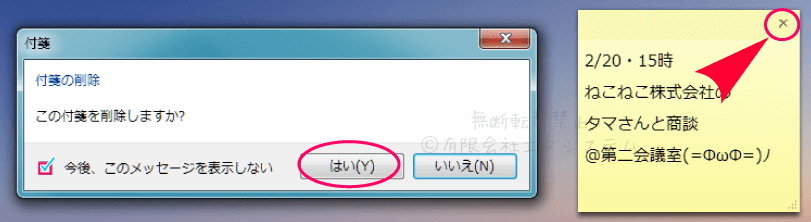
付箋のバックアップと復元
消してしまった付箋のデータを元に戻したい(再表示したい)時は、Windowsが自動作成してくれる復元ポイントがちゃんと残っていれば、もしくは過去データのバックアップさえあれば復元して元に戻すことができます。
ただし、現在のデータが消えて過去データに戻ってしまうので、今表示させている付箋に大事なデータがある場合はそのデータをメモ帳などに別途保存してから復元を行ってください。
付箋データのバックアップ
大事なメモを付箋に書いた時は念のためにバックアップを取っておきましょう。
※間違ったファイルを移動させたり書き換えてしまうと不具合の原因になりますので慎重に行ってください。
デスクトップ画面の【 コンピューター 】をクリック。
デスクトップ画面に表示が無い場合はスタートメニューを開いてからクリックしてください。

①Cドライブをクリックして開きます。
②上部メニューの【 整理 】⇒【 フォルダーと検索のオプション 】
③『 表示 』 タブの【 隠しファイル、隠しフォルダー、および隠しドライブを表示する 】に
チェックを入れて【 OK 】をクリック。
※普段ユーザーがPCを使う上であまり気にしなくていいファイルや下手にいじると危ないファイルを表示させないよう隠しているものなので、このバックアップ作業が終わったら、また【 表示しない 】に戻しておくのを忘れずに!!
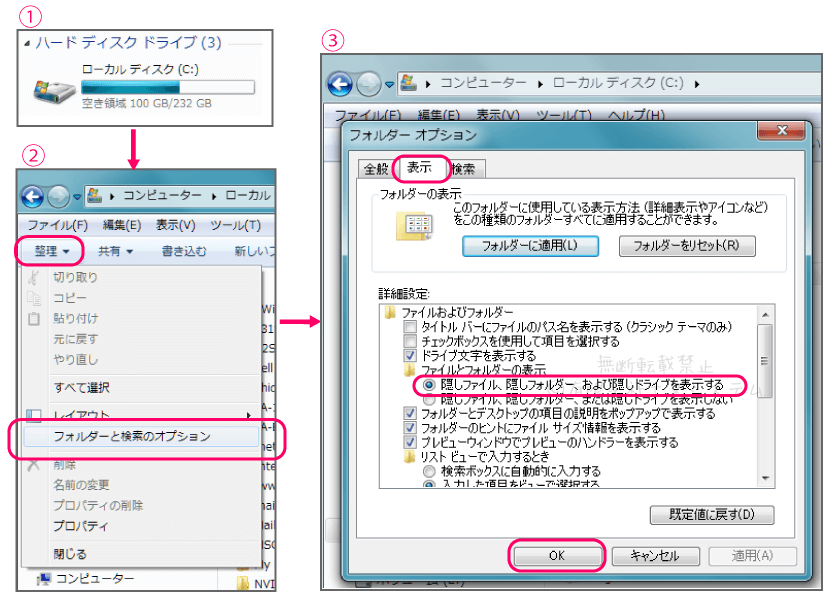
ユーザー(Users)⇒(任意のユーザー名)⇒AppData⇒Roaming⇒Microsoft⇒Sticky Notes
この順番でフォルダを開いていきます。
※(任意のユーザー名)の部分は、PCを使い始めた時に自分で入力した名称になっています。
皆さん大体 『 user 』 とか、自分の名前とかにしているはず。
『StickyNotes.snt』ファイルを右クリックしてコピーし、任意の場所で右クリック⇒貼り付けしてバックアップ完了です。

バックアップファイルを作ったら、もう一度Cドライブを開き、【 整理 】⇒【 フォルダーと検索のオプション 】⇒『 表示 』タブの【 隠しファイル、隠しフォルダー、または隠しドライブを表示しない 】にチェックを入れて【 OK 】で、元の設定に戻すことを忘れずに。
付箋データの復元
付箋データを復元するには、以下の2種類の方法があります。
復元ポイントのデータを使う
自分で作成したバックアップデータから復元する
※間違ったファイルを移動させたり書き換えてしまうと不具合の原因になりますので慎重に行ってください。
※現在のデータが消えて過去データに戻ってしまうので、今表示させている付箋に大事なデータがある場合はそのデータをメモ帳などに別途保存してから復元を行ってください。
どちらの方法でも、Sticky Notesフォルダを開くまでの手順はバックアップファイルを作成した時と同じです。
Sticky Notesフォルダを開くまでの共通の手順
デスクトップ画面の【 コンピューター 】をクリック。
デスクトップ画面に表示が無い場合はスタートメニューを開いてからクリックしてください。

①Cドライブをクリックして開きます。
②上部メニューの【 整理 】⇒【 フォルダーと検索のオプション 】
③『 表示 』 タブの【 隠しファイル、隠しフォルダー、および隠しドライブを表示する 】に
チェックを入れて【 OK 】をクリック。
※普段ユーザーがPCを使う上であまり気にしなくていいファイルや下手にいじると危ないファイルを表示させないよう隠しているものなので、このバックアップ作業が終わったら、また【 表示しない 】に戻しておくのを忘れずに!!
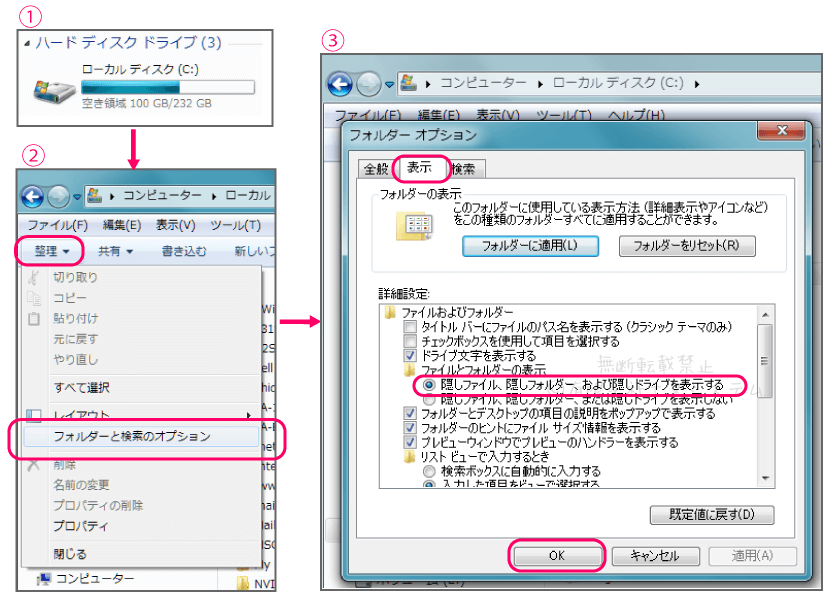
ユーザー(Users)⇒(任意のユーザー名)⇒AppData⇒Roaming⇒Microsoft⇒Sticky Notes
この順番でフォルダを開いていきます。
※(任意のユーザー名)の部分は、PCを使い始めた時に自分で入力した名称になっています。
皆さん大体 『 user 』 とか、自分の名前とかにしているはず。
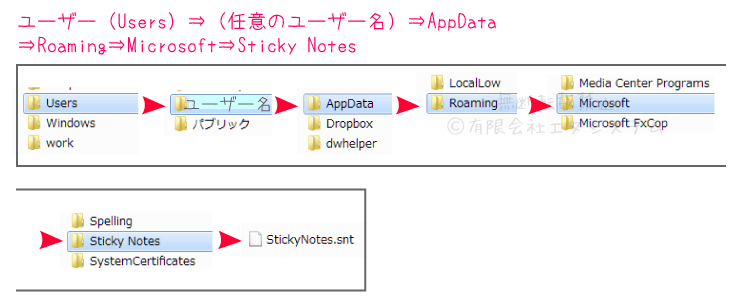
復元ポイントから付箋データを復元する
『StickyNotes.snt』ファイルを右クリック⇒【 以前のバージョンの復元 】をクリック。

自動で作成される復元ポイントデータがちゃんと保存されていれば、使用できるデータが表示されるので、データが作成された日時を見て元に戻したいデータであることを確認し、クリック選択して【 復元 】ボタンをクリックして復元完了です。
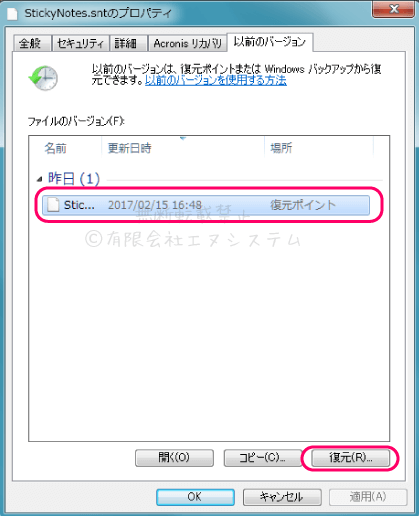
※記憶装置(HDDやSSD)の不具合で復元ポイントが作成されていない場合や、自分で復元ポイントの自動作成を停止している場合にはこの復元方法は使えません。
自分で作成したバックアップファイルからの復元のみ可能となります。
下記の 付箋の復元が完了したら の項目も合わせてご確認ください。
バックアップファイルから付箋データを復元する
自分で作成した『StickyNotes.snt』のバックアップファイルを、Sticky Notesフォルダにドラッグ&ドロップします。

『 ファイルの移動 』ウィンドウが開きます。
【 移動して置換 】 をクリックして、ファイルを書き換えて復元完了です。

下記の 付箋の復元が完了したら の項目も合わせてご確認ください。
付箋の復元が完了したら
付箋を起動し、データが復元されているか確認してください。
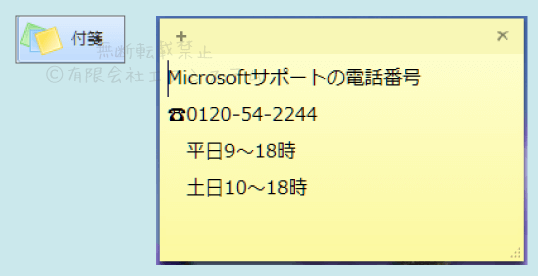
また、もう一度Cドライブを開き、【 整理 】⇒【 フォルダーと検索のオプション 】⇒『 表示 』 タブの【 隠しファイル、隠しフォルダー、または隠しドライブを表示しない 】にチェックを入れて【 OK 】で、元の設定に戻すことを忘れずに。
ちなみにこの画像の付箋で書いているサポート電話番号は、実際のMicrosoftサポートの番号です。
何かWindowsの操作やOfficeソフトの操作で困ったことがあったら掛けてみてください。
とは言っても、いつもかなり混み合っているのでサポートページから
どの製品についての質問かを選択し、その先のページにあるチャットでサポートしてもらった方が早いかもしれません。

